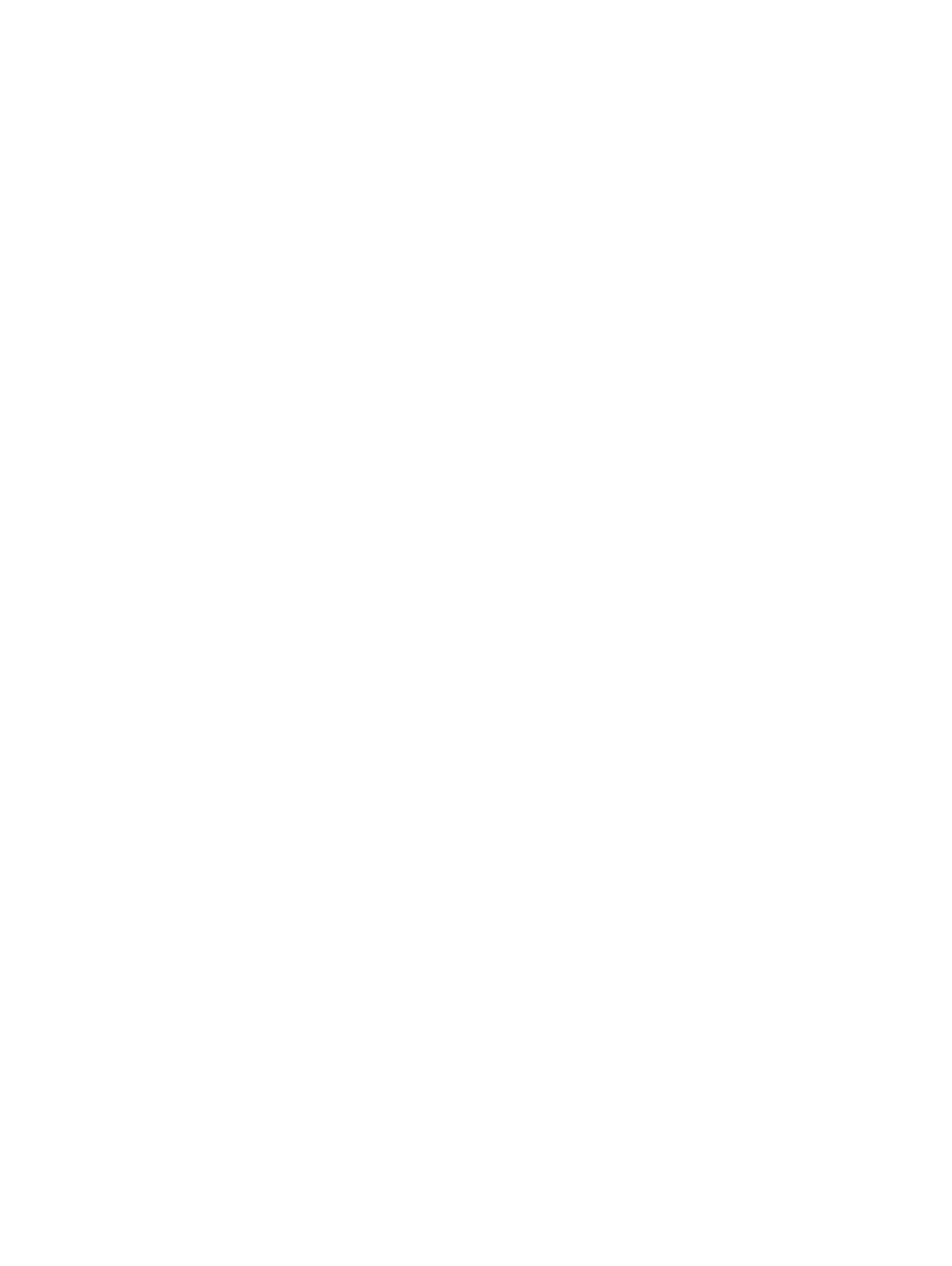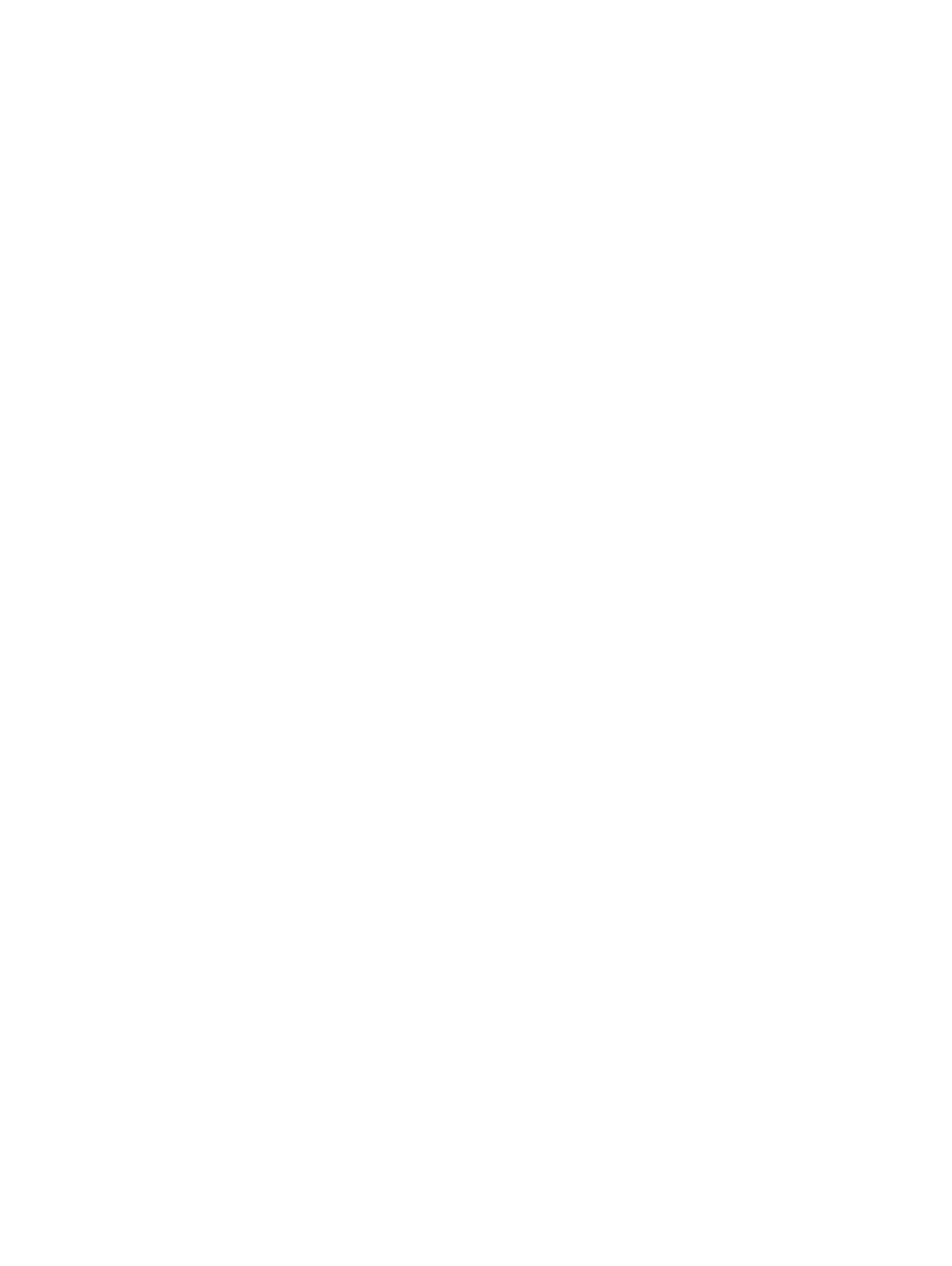
Disk SSD M.2 PCIe.......................................................................................................................................................... 29
Demontáž disku SSD M.2.........................................................................................................................................29
Montáž disku SSD M.2............................................................................................................................................. 30
Čtečka karty SD................................................................................................................................................................31
Demontáž čtečky karet SD........................................................................................................................................31
Montáž čtečky karet SD........................................................................................................................................... 32
Paměťový modul.............................................................................................................................................................. 33
Vyjmutí paměťového modulu.................................................................................................................................... 33
Instalace paměťového modulu..................................................................................................................................34
rozšiřující karta................................................................................................................................................................. 35
Demontáž rozšiřující karty PCIe............................................................................................................................... 35
Montáž rozšiřující karty PCIe....................................................................................................................................36
Volitelný modul karty VGA...............................................................................................................................................37
Demontáž volitelného modulu VGA......................................................................................................................... 37
Montáž volitelného modulu VGA..............................................................................................................................38
Jednotka zdroje napájení.................................................................................................................................................39
Demontáž jednotky zdroje napájení (PSU).............................................................................................................39
Montáž jednotky zdroje napájení (PSU)................................................................................................................. 40
Spínač detekce vniknutí do skříně..................................................................................................................................42
Demontáž spínače detekce vniknutí do šasi...........................................................................................................42
Montáž spínače detekce vniknutí do šasi............................................................................................................... 43
Tlačítko napájení...............................................................................................................................................................44
Vyjmutí tlačítka napájení............................................................................................................................................44
Montáž tlačítka napájení........................................................................................................................................... 46
Reproduktor......................................................................................................................................................................48
Demontáž reproduktoru............................................................................................................................................48
Montáž reproduktoru.................................................................................................................................................49
Knoíková baterie............................................................................................................................................................ 50
Demontáž knoíkové baterie....................................................................................................................................50
Montáž knoíkové baterie......................................................................................................................................... 51
Ventilátor chladiče............................................................................................................................................................52
Demontáž ventilátoru chladiče.................................................................................................................................52
Montáž ventilátoru chladiče..................................................................................................................................... 53
Chladič...............................................................................................................................................................................54
Demontáž chladiče.................................................................................................................................................... 54
Montáž chladiče.........................................................................................................................................................55
Procesor............................................................................................................................................................................56
Demontáž procesoru.................................................................................................................................................56
Montáž procesoru......................................................................................................................................................57
Systémový ventilátor.......................................................................................................................................................58
Demontáž systémového ventilátoru........................................................................................................................58
Montáž systémového ventilátoru............................................................................................................................ 60
Základní deska..................................................................................................................................................................62
Vyjmutí základní desky...............................................................................................................................................62
Montáž základní desky..............................................................................................................................................65
4 Řešení potíží................................................................................................................................................69
4
Obsah